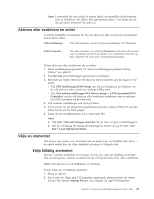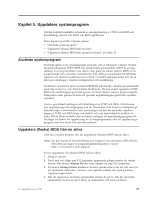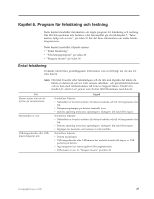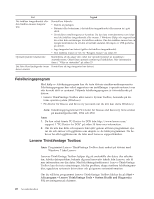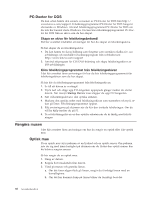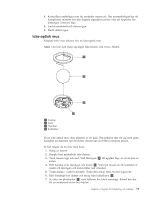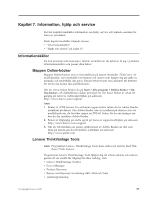Lenovo ThinkCentre A70z (Swedish) User Guide - Page 36
Felsökningsprogram, Lenovo ThinkVantage Toolbox, Start, Alla program, System Health and Diagnostics
 |
View all Lenovo ThinkCentre A70z manuals
Add to My Manuals
Save this manual to your list of manuals |
Page 36 highlights
Fel Åtgärd Det trådlösa tangentbordet eller den trådlösa musen fungerar inte. Kontrollera följande: v Datorn är påslagen. v Batteriet eller batterierna i det trådlösa tangentbordet eller musen är i gott skick. v De trådlösa inställningarna är korrekta. Du kan läsa instruktionerna som följer med det trådlösa tangentbordet eller musen. I Windows Hjälp och support kan du också hitta anvisningar för trådlösa enheter. Om den trådlösa musen har en dongle kontrollerar du att den är korrekt ansluten till någon av USB-portarna på datorn. v Inga tangenter har fastnat (gäller det trådlösa tangentbordet). v Den trådlösa musen är ren. Se "Rengöra musen" på sidan 30. Operativsystemet startar inte. Kontrollera att du anger den enhet där operativsystemet är installerat i startsekvensen. Oftast finns operativsystemet på hårddisken. Mer information finns i "Välja en startenhet" på sidan 23. Det hörs flera ljudsignaler innan Kontrollera att inga tangenter har fastnat. datorn startar. Felsökningsprogram Med hjälp av felsökningsprogram kan du testa datorns maskinvarukomponenter. Felsökningsprogram kan också rapportera om inställningar i operativsystemet som stör korrekt drift av systemet. Följande felsökningsprogram är förinstallerade på datorn: v Lenovo ThinkVantage Toolbox eller Lenovo System Toolbox, beroende på da- torns operativsystem (Windows) v PC-Doctor för Rescue and Recovery (används när du inte kan starta Windows) Anm: Felsökningsprogrammet PC-Doctor for Rescue and Recovery finns endast på maskintyperna 0401, 0994 och 2565. Anm: 1. Du kan också hämta PC-Doctor for DOS från http://www.lenovo.com/ support. I "PC-Doctor for DOS" på sidan 30 finns mer information. 2. Om du inte kan hitta och reparera felet själv genom att köra programmen spa- rar du och skriver ut loggfilerna som skapats av de båda programmen. Du behöver ha alla loggfilerna när du talar med Lenovos supporttekniker. Lenovo ThinkVantage Toolbox Anm: Programmet Lenovo ThinkVantage Toolbox finns endast på datorer med Windows 7 från Lenovo. Lenovos ThinkVantage Toolbox hjälper dig att underhålla din dator, öka säkerheten, felsöka datorproblem, bekanta dig med innovativ teknik från Lenovo, och få mer information om din dator. Med felsökningsfunktionen i Lenovo ThinkVantage Toolbox kan du testa utrustningen, felsöka problem, skapa startbara felsökningsmedier, uppdatera systemets drivrutiner och gå igenom systeminformation. Om du vill köra programmet Lenovo ThinkVantage Toolbox klickar du på Start → Alla program → Lenovo ThinkVantage Tools → System Health and Diagnostics. Följ anvisningarna på skärmen. 28 Användarhandbok